
ಆಂಡ್ರಾಯ್ಡ್ ಪ್ಲಾಟ್ಫಾರ್ಮ್ನಲ್ಲಿ ಸ್ಮಾರ್ಟ್ಫೋನ್ ಬಳಸುವಾಗ, ಕೆಲವು ಮಾಹಿತಿಗಳನ್ನು ಪ್ರವೇಶಿಸಲು ಒಂದೇ ಆಪರೇಟಿಂಗ್ ಸಿಸ್ಟಮ್ನೊಂದಿಗೆ ಎರಡು ಮತ್ತು ಹೆಚ್ಚಿನ ಸಾಧನಗಳ ನಡುವಿನ ಡೇಟಾವನ್ನು ರವಾನಿಸುವುದು ಅಗತ್ಯವಾಗಿರುತ್ತದೆ, ಮತ್ತು ಇದರಲ್ಲಿ, ನಿಯಮದಂತೆ, ಸಂಕೀರ್ಣವಾದ ಏನೂ ಇಲ್ಲ. ಅದೇ ಸಮಯದಲ್ಲಿ, ನೀವು ಒಂದು ಫೋನ್ನಿಂದ ಇನ್ನೊಂದಕ್ಕೆ ವರ್ಗಾಯಿಸಲು ಬಯಸಿದರೆ, ಕೇವಲ ಫೈಲ್ಗಳು ಅಲ್ಲ, ಆದರೆ ನೈಜ ಸಮಯದ ಚಿತ್ರವು ಬಹಳಷ್ಟು ಪ್ರಶ್ನೆಗಳನ್ನು ಹೊಂದಿರಬಹುದು. ಈ ಲೇಖನದ ಅವಧಿಯಲ್ಲಿ, ನಾವು ಹಲವಾರು ಅಥವಾ ಕಡಿಮೆ ಸಾರ್ವತ್ರಿಕ ಪರಿಹಾರಗಳನ್ನು ಕುರಿತು ಹೇಳುತ್ತೇವೆ.
ಆಂಡ್ರಾಯ್ಡ್ನಲ್ಲಿ ಆಂಡ್ರಾಯ್ಡ್ನೊಂದಿಗೆ ಇಮೇಜ್ ತೀರ್ಮಾನ
ಕಾರ್ಯವನ್ನು ಕಾರ್ಯಗತಗೊಳಿಸಲು, ಹಲವಾರು ಮೂಲಭೂತ ವಿಧಾನಗಳಿವೆ, ಆದರೆ ಹೆಚ್ಚಾಗಿ ಹೇಗಾದರೂ ನೀವು ಮೂರನೇ ವ್ಯಕ್ತಿಯ ಕಾರ್ಯಕ್ರಮಗಳನ್ನು ಬಳಸಬೇಕಾಗುತ್ತದೆ. ಅತ್ಯಂತ ಪ್ರಸಿದ್ಧ ಉದಾಹರಣೆಗಳನ್ನು ಮಾತ್ರ ಪರಿಗಣಿಸಲಾಗುತ್ತದೆ, ಆದರೆ ಪರ್ಯಾಯ ಪರಿಹಾರಗಳು ಸಹ ಆಟದ ಮಾರ್ಕ್ನಲ್ಲಿವೆ.ವಿಧಾನ 1: ರೆಕಾರ್ಡಿಂಗ್ ಮತ್ತು ವರ್ಗಾವಣೆ
ಬ್ಲೂಟೂತ್ ಅಥವಾ ಯಾವುದೇ ರೀತಿಯ ಸಂಪರ್ಕದ ಮೂಲಕ ಸ್ವೀಕರಿಸಿದ ವೀಡಿಯೊದ ರೆಕಾರ್ಡಿಂಗ್ ಮತ್ತು ನಂತರದ ಲೋಡ್ ಮೂಲಕ ಫೋನ್ ಪರದೆಯಿಂದ ಇಮೇಜ್ ಮಾಡಲು ಸುಲಭವಾದ ಮಾರ್ಗವಾಗಿದೆ. ಈ ಸಂದರ್ಭದಲ್ಲಿ, ರೆಕಾರ್ಡಿಂಗ್ ಸಮಯದಲ್ಲಿ ಪರದೆಯ ಮೇಲೆ ಎಲ್ಲವನ್ನೂ ಪ್ರದರ್ಶಿಸಲು ಹೊರಹೊಮ್ಮುತ್ತದೆ, ಆದರೆ ಕೊನೆಯ ಬಾರಿಗೆ ಮಾತ್ರ. ಹೀಗಾಗಿ, ಸ್ಮಾರ್ಟ್ಫೋನ್ನಿಂದ ನೀವು ಲೈವ್ ಪ್ರಸಾರ ಅಗತ್ಯವಿಲ್ಲದಿದ್ದರೆ, ವಿಧಾನವು ಅತ್ಯುತ್ತಮ ಆಯ್ಕೆಯಾಗಿದೆ.
- ಮೇಲೆ ವಿವರಿಸಿದ ಕಾರ್ಯವಿಧಾನವನ್ನು ನಿರ್ವಹಿಸಲು, ಸ್ಮಾರ್ಟ್ಫೋನ್ ಪರದೆಯಿಂದ ವೀಡಿಯೊವನ್ನು ಬರೆಯಲು ವೀಡಿಯೊವನ್ನು ಆಯ್ಕೆ ಮಾಡಿ ಮತ್ತು ಅದನ್ನು ಹೊಂದಿಸಿ. ಹೆಚ್ಚು ವಿವರವಾಗಿ, ರೋಲರುಗಳ ಸೃಷ್ಟಿ ಪ್ರಕ್ರಿಯೆಯನ್ನು ಪ್ರತ್ಯೇಕ ಸೂಚನೆಯಲ್ಲಿ ವಿವರಿಸಲಾಗಿದೆ. ಇದಲ್ಲದೆ, ಕೆಲವು ಸ್ಮಾರ್ಟ್ಫೋನ್ಗಳ ಕೆಲವು ಮಾದರಿಗಳು ಅಗತ್ಯ ಉಪಕರಣಗಳನ್ನು ಒದಗಿಸುತ್ತವೆ, ಹಾಗೆಯೇ ಸ್ಕ್ರೀನ್ಶಾಟ್ಗಳೊಂದಿಗೆ ಪರಿಸ್ಥಿತಿಯಲ್ಲಿವೆ ಎಂದು ಪರಿಗಣಿಸಿ.
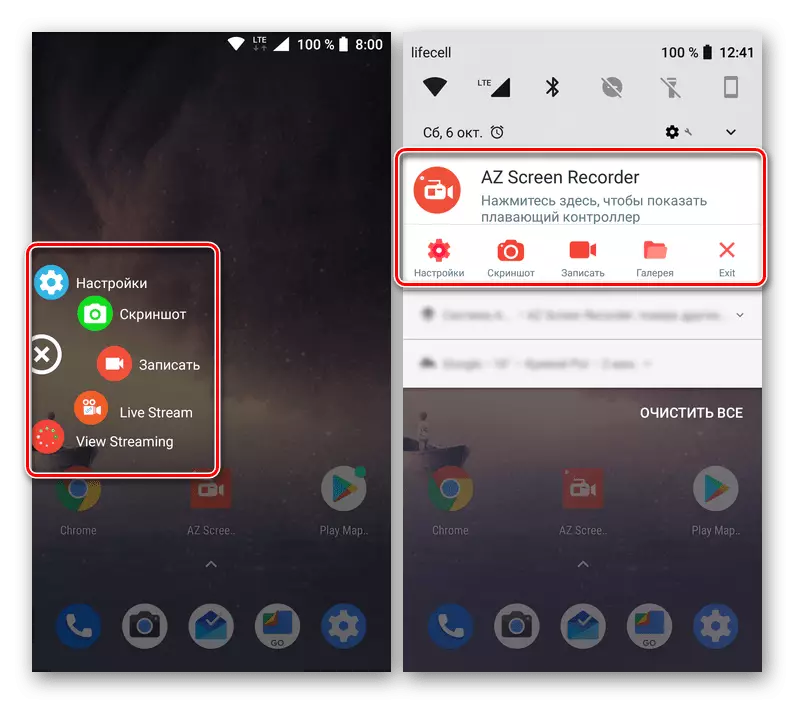
ಇನ್ನಷ್ಟು ಓದಿ: ಆಂಡ್ರಾಯ್ಡ್ನಲ್ಲಿ ಪರದೆಯಿಂದ ವೀಡಿಯೊವನ್ನು ರೆಕಾರ್ಡ್ ಮಾಡುವುದು ಹೇಗೆ
- ವೀಡಿಯೊ ಪತ್ತೆಹಚ್ಚುವಿಕೆಯ ತಯಾರಿಕೆ ಮುಗಿದ ನಂತರ, ನೀವು ತಕ್ಷಣವೇ ಸಂಭಾವ್ಯ ರೀತಿಯ ಸಂಪರ್ಕಗಳ ಮೂಲಕ ವೀಡಿಯೊವನ್ನು ಕಳುಹಿಸಲು ಪ್ರಾರಂಭಿಸಬಹುದು. ಸಾಮಾನ್ಯವಾಗಿ, ನಮ್ಮ ವೆಬ್ಸೈಟ್ನಲ್ಲಿ ಮತ್ತೊಂದು ಸಾಮಾನ್ಯ ಲೇಖನದಲ್ಲಿ ಹೆಚ್ಚಿನ ನಿಜವಾದ ವ್ಯತ್ಯಾಸಗಳನ್ನು ಉಲ್ಲೇಖಿಸಲಾಗಿದೆ ಮತ್ತು ಬ್ಲೂಟೂತ್, ಆಂಡ್ರಾಯ್ಡ್ ಕಿರಣ ಅಥವಾ ಮೋಡಗಳನ್ನು ಬಳಸುವುದನ್ನು ಕುದಿಸಿ.

ಮತ್ತಷ್ಟು ಓದು:
ಆಂಡ್ರಾಯ್ಡ್ನಲ್ಲಿ ಆಂಡ್ರಾಯ್ಡ್ನಿಂದ ಡೇಟಾವನ್ನು ವರ್ಗಾಯಿಸುವುದು ಹೇಗೆ
ಮಾಹಿತಿಯನ್ನು ಮತ್ತೊಂದು ಸಾಧನಕ್ಕೆ ವರ್ಗಾಯಿಸುವುದು
ಆಂಡ್ರಾಯ್ಡ್ ಕಿರಣ ಯಾವುದು
ಸಿದ್ಧಪಡಿಸಿದ ವಸ್ತುಗಳನ್ನು ಮತ್ತೊಂದು ಸಾಧನಕ್ಕೆ ರೆಕಾರ್ಡ್ ಮಾಡಲು ಮತ್ತು ವರ್ಗಾಯಿಸಲು ಪ್ರಸ್ತುತಪಡಿಸಿದ ಕ್ರಮಗಳು ಸಾಕು. ಕೆಲವು ವಿಧದ ಸಂಪರ್ಕಗಳಿಗೆ ಆಗಾಗ್ಗೆ ಪರಿಣಾಮವಾಗಿ ವೀಡಿಯೊ ಹೆಚ್ಚು ತೂಕವನ್ನು ಹೊಂದಿರುವುದನ್ನು ದಯವಿಟ್ಟು ಗಮನಿಸಿ, ಇದು ಹೆಚ್ಚುವರಿಯಾಗಿ ಮೆಮೊರಿ ಕಾರ್ಡ್ನಂತಹ ಕಡಿಮೆ ಅನುಕೂಲಕರ ವಿಧಾನಗಳನ್ನು ಕುಗ್ಗಿಸಬೇಕು ಅಥವಾ ಬಳಸಬೇಕಾಗುತ್ತದೆ.
ವಿಧಾನ 2: ರಿಮೋಟ್ ಕಂಟ್ರೋಲ್
ಹಿಂದಿನ ವಿಧಾನದೊಂದಿಗೆ ಸಾದೃಶ್ಯದಿಂದ, ರಿಮೋಟ್ ಕಂಟ್ರೋಲ್ ಅನ್ನು ಆರಂಭದಲ್ಲಿ ಇತರ ಉದ್ದೇಶಗಳಿಗಾಗಿ ಹಲವಾರು ಉದ್ದೇಶಗಳಿಗಾಗಿ ಉದ್ದೇಶಿಸಲಾಗಿದೆ, ಆದಾಗ್ಯೂ, ಒಂದು ಆಂಡ್ರಾಯ್ಡ್ ಸಾಧನದಿಂದ ಮತ್ತೊಂದಕ್ಕೆ ಪರದೆಯನ್ನು ಪ್ರಸಾರ ಮಾಡಲು ಬಳಸಬೇಕಾದ ಅಗತ್ಯವಿರುತ್ತದೆ. ಇದಲ್ಲದೆ, ಸಂಬಂಧಿತ ಅನ್ವಯಗಳ ಅನೇಕ ದೂರಸ್ಥ ನಿಯಂತ್ರಣದ ಕಾರ್ಯವನ್ನು ಮಾತ್ರ ಒದಗಿಸುತ್ತದೆ, ಆದರೆ ಪ್ರದರ್ಶನದ ಮೂಲಕ ಬಳಕೆದಾರರ ಸಂಪರ್ಕಗೊಂಡ ಬಳಕೆದಾರರ ಕ್ರಮಗಳನ್ನು ಮಿತಿಗೊಳಿಸಲು ನಿಮಗೆ ಅವಕಾಶ ನೀಡುತ್ತದೆ.

ಮತ್ತಷ್ಟು ಓದು:
ರಿಮೋಟ್ ಆಂಡ್ರಾಯ್ಡ್ ಮ್ಯಾನೇಜ್ಮೆಂಟ್
ಆಂಡ್ರಾಯ್ಡ್ನಲ್ಲಿ ರಿಮೋಟ್ ದೂರವಾಣಿ ನಿಯಂತ್ರಣ
ಅಸ್ತಿತ್ವದಲ್ಲಿರುವ ಅತ್ಯುತ್ತಮ ವೇದಿಕೆಗಳಲ್ಲಿ ಬಳಕೆದಾರರಲ್ಲಿ ದೀರ್ಘಕಾಲದವರೆಗೆ ಜನಪ್ರಿಯವಾಗಿದೆ. ಅದರ ಅರ್ಥಪೂರ್ಣ ಪ್ರಯೋಜನವೆಂದರೆ ಸಂಪರ್ಕದಲ್ಲಿ ಸಂಪೂರ್ಣ ಕಾರ್ಯಗಳ ಸಂಪೂರ್ಣ ಸೆಟ್ಗೆ ಉಚಿತ ಪ್ರವೇಶವಾಗಿದೆ, ಆದರೆ ಕೆಲವು ಸಮಯದ ಮಿತಿಗಳೊಂದಿಗೆ. ಹೆಚ್ಚುವರಿಯಾಗಿ, ಹೆಚ್ಚಿನ ಸಾದೃಶ್ಯಗಳಿಗೆ ವ್ಯತಿರಿಕ್ತವಾಗಿ, ಸುರಕ್ಷಿತ ಮತ್ತು ಸಾಕಷ್ಟು ಸ್ಥಿರವಾದ ಸಂಪರ್ಕವು ಖಾತರಿಪಡಿಸುತ್ತದೆ.
ವಿಧಾನ 3: ಸ್ಕೈಪ್ ಮತ್ತು ಅದರ ಸಾದೃಶ್ಯಗಳಲ್ಲಿ ಸ್ಕ್ರೀನ್ ಪ್ರದರ್ಶನ
ಆಂಡ್ರಾಯ್ಡ್ ಸೇರಿದಂತೆ ಹೆಚ್ಚಿನ ಪ್ಲಾಟ್ಫಾರ್ಮ್ಗಳಿಗಾಗಿ ಬಿಡುಗಡೆಯಾದ ಸ್ಕೈಪ್ ಪ್ರೋಗ್ರಾಂ ಅನ್ನು ಸಾಕಷ್ಟು ಅನುಕೂಲಕರ ಇಮೇಜ್ ಟ್ರಾನ್ಸ್ಮಿಷನ್ ವಿಧಾನಗಳಲ್ಲಿ ಒಂದಾಗಿದೆ. ಈ ವಿಧಾನದ ಮುಖ್ಯ ಅನುಕೂಲಗಳು ಪ್ರಸಾರದಲ್ಲಿ, ಉನ್ನತ ಗುಣಮಟ್ಟದ ಸಂಪರ್ಕ ಮತ್ತು ಯಾವುದೇ ಸಮಯದ ಮಿತಿಗಳ ಅನುಪಸ್ಥಿತಿಯಲ್ಲಿ ಧ್ವನಿ ಮತ್ತು ಪಠ್ಯ ಸಂವಹನದ ಸಾಧ್ಯತೆಗೆ ಕಡಿಮೆಯಾಗುತ್ತದೆ. ಸಾಮಾನ್ಯವಾಗಿ, ಕ್ರಮಗಳು ಪ್ರಾಯೋಗಿಕವಾಗಿ ಪಿಸಿ ಆವೃತ್ತಿಯೊಂದಿಗೆ ಒಂದೇ ಆಗಿರುತ್ತವೆ.

ಇನ್ನಷ್ಟು ಓದಿ: ಸ್ಕೈಪ್ನಲ್ಲಿ ಸ್ಕ್ರೀನ್ ಲೈವ್ ಸ್ಟ್ರೀಮ್
ವಾಸ್ತವವಾಗಿ, ಈ ವಿಧಾನವು ಕೇವಲ ಒಂದು ಉದಾಹರಣೆಯಾಗಿದೆ, ಏಕೆಂದರೆ ಇತರರು ಅಸ್ತಿತ್ವದಲ್ಲಿರುವುದರಿಂದ, ಸ್ಮಾರ್ಟ್ಫೋನ್ನಿಂದ ಸ್ಕ್ರೀನ್ ಪ್ರಸಾರವನ್ನು ಬೆಂಬಲಿಸುವ ರೀತಿಯಲ್ಲಿಯೇ ಅನೇಕ ವಿಷಯಗಳಲ್ಲಿ ಹೆಚ್ಚಿನ ಅನುಕೂಲಕರ, ಕಾರ್ಯಕ್ರಮಗಳು. ಅತ್ಯುತ್ತಮ ಉದಾಹರಣೆಯೆಂದರೆ Viber ಮತ್ತು ಅಪಶ್ರುತಿಯ ಗೇಮರುಗಳಿಗಾಗಿ ಉತ್ತಮವಾಗಿದೆ.
ವಿಧಾನ 4: ಇಂಕ್ವೈರ್ ಸ್ಕ್ರೀನ್ ಹಂಚಿಕೊಳ್ಳಿ
ಒಂದು ಸ್ಮಾರ್ಟ್ಫೋನ್ನ ಪರದೆಯಿಂದ ಇನ್ನೊಂದಕ್ಕೆ ಚಿತ್ರವನ್ನು ಪ್ರಸಾರ ಮಾಡುವ ಅತ್ಯುತ್ತಮ ಮೂರನೇ ವ್ಯಕ್ತಿಯ ಸಾಧನಗಳಲ್ಲಿ ಈ ಅಪ್ಲಿಕೇಶನ್ ಒಂದಾಗಿದೆ, ಇದು ವಿಭಿನ್ನ ಆಪರೇಟಿಂಗ್ ಸಿಸ್ಟಮ್ಗಳಲ್ಲಿ ಅಥವಾ ಆಂಡ್ರಾಯ್ಡ್ನಲ್ಲಿ ಮಾತ್ರ ಸಾಧನವಾಗಿದೆ. ಸಾಫ್ಟ್ವೇರ್ ಮತ್ತೊಂದು ಪ್ರಸಿದ್ಧ ಮತ್ತು ಹಿಂದೆ ಹೇಳಿದ ಟೀಮ್ವೀಯರ್ ಪ್ರೋಗ್ರಾಂಗೆ ಸಾಮಾನ್ಯವಾಗಿದೆ, ಇದರಿಂದಾಗಿ ಸ್ವಲ್ಪ ಸರಳೀಕರಿಸುವುದು ಮತ್ತು ರಟ್ ಮಾಡಲಾದ ಸಾಧನಗಳಲ್ಲಿ ರಿಮೋಟ್ ನಿಯಂತ್ರಣವನ್ನು ಬಳಸಲು ನಿಮಗೆ ಅವಕಾಶ ನೀಡುತ್ತದೆ.
ಗೂಗಲ್ ಪ್ಲೇ ಮಾರುಕಟ್ಟೆಯಿಂದ ಇಂಕ್ವೈರ್ ಸ್ಕ್ರೀನ್ ಪಾಲು ಡೌನ್ಲೋಡ್ ಮಾಡಿ
ಹಂತ 1: ಗ್ರಾಹಕ ತಯಾರಿ
- ಪರದೆಯಿಂದ ಚಿತ್ರವನ್ನು ರವಾನಿಸಲು, ಪ್ರಸಾರವನ್ನು ನಂತರ ಕೈಗೊಳ್ಳಬೇಕಾದ ಫೋನ್ನಲ್ಲಿ ಅಪ್ಲಿಕೇಶನ್ ಅನ್ನು ಸ್ಥಾಪಿಸಲು ಮತ್ತು ಸಂರಚಿಸುವ ಮೊದಲ ವಿಷಯ. ಸಾಫ್ಟ್ವೇರ್ನ ಅನುಸ್ಥಾಪನೆಯು ಸಾಧ್ಯವಾದಷ್ಟು ಕಡಿಮೆ ಅನುಮತಿಗಳನ್ನು ಬಯಸುತ್ತದೆ ಎಂಬುದನ್ನು ದಯವಿಟ್ಟು ಗಮನಿಸಿ.
- ಪ್ರಾರಂಭದ ಪುಟ ಕಾಣಿಸಿಕೊಂಡ ನಂತರ, ಯಾವುದೇ ನಿಯತಾಂಕಗಳಿಲ್ಲದೆ ಕೇವಲ ಎರಡು ಆಯ್ಕೆಗಳನ್ನು ಪ್ರದರ್ಶಿಸಲಾಗುತ್ತದೆ. ಮೇಲಿನ ಬ್ಲಾಕ್ನಲ್ಲಿ ಹಂಚಿಕೆ ಬಟನ್ ಅನ್ನು ಸ್ಪರ್ಶಿಸಿ ಮತ್ತು ಸ್ಮಾರ್ಟ್ಫೋನ್ ಪರದೆಯಿಂದ ಚಿತ್ರವನ್ನು ಪ್ರವೇಶಿಸಲು ಪ್ರೋಗ್ರಾಂ ಪೂರ್ವವೀಕ್ಷಣೆಯನ್ನು ದೃಢೀಕರಿಸಿ.
- ಅಪ್ಲಿಕೇಶನ್ ನೆಟ್ವರ್ಕ್ನಲ್ಲಿನ ಅನನ್ಯ ಗುರುತನ್ನು ರಚಿಸುವ ವಿಧಾನಕ್ಕಾಗಿ ನಿರೀಕ್ಷಿಸಿ ಮತ್ತು ಸಂಖ್ಯೆ ಪರದೆಯ ಮೇಲೆ ಕಾಣಿಸಿಕೊಂಡಾಗ, ಕೋಡ್ ಅನ್ನು ಮತ್ತೊಂದು ಫೋನ್ಗೆ ಹಾದುಹೋಗಿರಿ. ನೀವು "ಕಳುಹಿಸು ಲಿಂಕ್" ಅಥವಾ "ಲಿಂಕ್ ಲಿಂಕ್" ಲಿಂಕ್ಗಳನ್ನು ಬಳಸಿಕೊಂಡು ಟ್ರಾನ್ಸ್ಮಿಷನ್ ಮಾಡಬಹುದು.
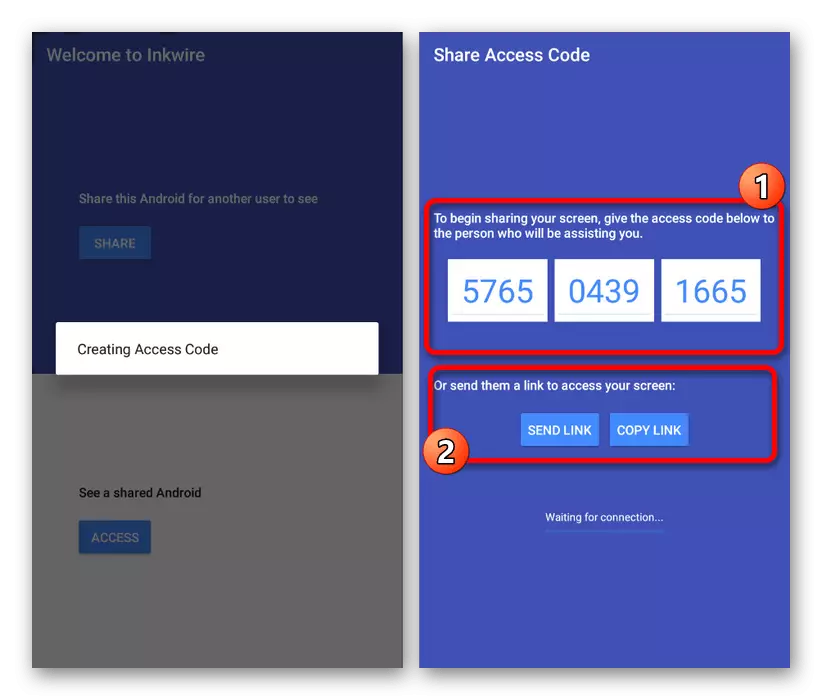
ಇತರ ವಿಷಯಗಳ ಪೈಕಿ, ರಚಿಸಿದ ಸಂಪರ್ಕ ಕೋಡ್ ಸಕ್ರಿಯವಾಗಿದ್ದಾಗ, ಅಧಿಸೂಚನೆಯ ಪ್ರದೇಶದ ಮೂಲಕ ಮೈಕ್ರೊಫೋನ್ ಅನ್ನು ಸಕ್ರಿಯಗೊಳಿಸಬಹುದು. ಎರಡನೇ ಸ್ಮಾರ್ಟ್ಫೋನ್ನ ಮಾಲೀಕರೊಂದಿಗೆ ಪ್ರತಿಕ್ರಿಯೆಗೆ ಇದು ಉಪಯುಕ್ತವಾಗಿದೆ.



ಹಂತ 2: ಪ್ರಸಾರ ಮಾಡುವುದು
- ಈಗ ನೀವು ಮತ್ತೆ ಅಪ್ಲಿಕೇಶನ್ ಅನ್ನು ಸ್ಥಾಪಿಸಬೇಕಾಗಿದೆ, ಆದರೆ ಈಗಾಗಲೇ ಮತ್ತೊಂದು ಆಂಡ್ರಾಯ್ಡ್ ಉಪಕರಣದಲ್ಲಿ. ಹಿಂದಿನ ಹಂತದಿಂದ ಫೋನ್ಗೆ ಸಂಪರ್ಕವನ್ನು ಸ್ಥಾಪಿಸಲು, ಕೆಳಭಾಗದಲ್ಲಿ ಮುಖ್ಯ ಪುಟದಲ್ಲಿ, "ಪ್ರವೇಶ" ಗುಂಡಿಯನ್ನು ಬಳಸಿ.
- ಪುಟ ಪುಟದಲ್ಲಿ ಪ್ರಸ್ತುತಪಡಿಸಲಾದ ಕ್ಷೇತ್ರಗಳಲ್ಲಿ, ಹಿಂದೆ ಸ್ವೀಕರಿಸಿದ ಸಂಖ್ಯೆಗಳನ್ನು ನಮೂದಿಸಿ ಮತ್ತು "ಪ್ರವೇಶ" ಗುಂಡಿಯನ್ನು ಟ್ಯಾಪ್ ಮಾಡಿ. ಯಶಸ್ವಿ ಸಂಪರ್ಕ ಅನುಸ್ಥಾಪನೆಗೆ, ನಿಮಗೆ ಸ್ಥಿರವಾಗಿ ಅಗತ್ಯವಿದೆ, ಸಹ ನಿಧಾನವಾಗಿ, ಇಂಟರ್ನೆಟ್ ಸಂಪರ್ಕ.

ಅಧಿಸೂಚನೆಗಳು ಫಲಕ ಮತ್ತು ಯಾವುದೇ ತೆರೆದ ಕಾರ್ಯಕ್ರಮಗಳನ್ನು ಒಳಗೊಂಡಂತೆ ಭಾಷಾಂತರ ಸಾಧನ ಪರದೆಯ ಕುರಿತು ವಿಷಯಗಳನ್ನು ಪ್ರದರ್ಶಿಸುವ ಪ್ರದೇಶವನ್ನು ನೀವು ಯಶಸ್ವಿಯಾಗಿ ಸಂಪರ್ಕಿಸಿದರೆ. ಪರದೆಯ ಅಥವಾ ಧ್ವನಿ ಮತ್ತು ಪಠ್ಯ ಸಂವಹನದಲ್ಲಿ ನೀವು ಬಳಸಬಹುದಾದ ಪಠ್ಯ ಸಂವಹನವನ್ನು ಸೆಳೆಯುವಂತಹ ಕೆಲಸದ ಎಲ್ಲಾ ಹೆಚ್ಚಿನ ಸೂಕ್ಷ್ಮತೆಗಳನ್ನು ಪರೀಕ್ಷಿಸಿ.

ನೀವು ನೋಡಬಹುದು ಎಂದು, ಇಂಕ್ವೈರ್ ಸ್ಕ್ರೀನ್ ಪಾಲು ಸಂಪೂರ್ಣವಾಗಿ ಉಚಿತ ಒದಗಿಸಲಾಗುತ್ತದೆ ಮತ್ತು ಆಂತರಿಕ ಜಾಹೀರಾತುಗಳನ್ನು ಹೊಂದಿರುವುದಿಲ್ಲ, ಇದು ಅನುಕೂಲಕ್ಕಾಗಿ ಪರದೆಯಿಂದ ಚಿತ್ರವನ್ನು ಪ್ರಸಾರ ಮಾಡಲು ಸಾಧ್ಯವಾಗುತ್ತದೆ. ಅದೇ ಸಮಯದಲ್ಲಿ, ದುರದೃಷ್ಟವಶಾತ್, ನವೀಕರಣಗಳು ಅಪರೂಪವಾಗಿ ಸಂಭವಿಸುತ್ತವೆ ಮತ್ತು ಆದ್ದರಿಂದ ಅಸಮರ್ಪಕ ಕಾರ್ಯಗಳು ಓಎಸ್ನ ಹೊಸ ಆವೃತ್ತಿಗಳಲ್ಲಿ ಸಂಭವಿಸಬಹುದು.
ವಿಧಾನ 5: ಸ್ಕ್ರೀನ್ ಸ್ಟ್ರೀಮ್ ಪ್ರತಿಬಿಂಬಿಸುವುದು
ಪರದೆಯ ಸ್ಟ್ರೀಮ್ ಪ್ರತಿಬಿಂಬ ಕಾರ್ಯಕ್ರಮವನ್ನು ಹೆಸರಿನಿಂದ ನೋಡಬಹುದಾಗಿದೆ, ನೇರ ಪ್ರಸಾರಗಳನ್ನು ರಚಿಸಲು ವಿನ್ಯಾಸಗೊಳಿಸಲಾಗಿದೆ, ಆದರೆ ಹೆಚ್ಚಿನ ಸಂಖ್ಯೆಯ ಪ್ಲಾಟ್ಫಾರ್ಮ್ಗಳಿಗೆ. ಹೀಗಾಗಿ, ಉದಾಹರಣೆಗೆ, ನೀವು ಆಂಡ್ರಾಯ್ಡ್ ಸಾಧನದಿಂದ ಟ್ವಿಚ್ ಅಥವಾ ಯೂಟ್ಯೂಬ್ನಲ್ಲಿ ಸ್ಟ್ರೀಮ್ ಅನ್ನು ರಚಿಸಬಹುದು, ಅದು ಭಾಗಶಃ ಹೆಚ್ಚುವರಿ ಪರಿಹಾರವಾಗಿರಬಹುದು. ಮಾಧ್ಯಮ ಪ್ಲೇಯರ್ ಅನ್ನು ಬಳಸುವ ಸ್ಥಳೀಯ ನೆಟ್ವರ್ಕ್ನ ಅದೇ ಗ್ಯಾಜೆಟ್ಗಳ ನಡುವಿನ ಚಿತ್ರದ ಪ್ರಸಾರವನ್ನು ನಾವು ಪರಿಗಣಿಸುತ್ತೇವೆ.
ಗೂಗಲ್ ಪ್ಲೇ ಮಾರುಕಟ್ಟೆಯಿಂದ ಪ್ರತಿಬಿಂಬಿಸುವ ಸ್ಕ್ರೀನ್ ಸ್ಟ್ರೀಮ್ ಅನ್ನು ಡೌನ್ಲೋಡ್ ಮಾಡಿ
- ಮೊದಲಿಗೆ ನೀವು ಫೋನ್ಗೆ ರೂಟ್-ಹಕ್ಕನ್ನು ಸೇರಿಸಬೇಕಾಗುತ್ತದೆ, ಏಕೆಂದರೆ ಅವುಗಳು ಸರಿಯಾಗಿ ಕಾರ್ಯನಿರ್ವಹಿಸುವುದಿಲ್ಲ.

ಹೆಚ್ಚು ಓದಿ: ಆಂಡ್ರಾಯ್ಡ್ನಲ್ಲಿ ರುತ್-ಹಕ್ಕುಗಳನ್ನು ಪಡೆಯುವುದು
- ಮತ್ತಷ್ಟು ಅನುಸ್ಥಾಪಿಸಲು ಮತ್ತು ಸ್ಕ್ರೀನ್ ಸ್ಟ್ರೀಮ್ ಅನ್ನು ಅನುಸ್ಥಾಪಿಸಿ, ಮುಖ್ಯ ಮೆನುವಿನಲ್ಲಿ, "ಮೀಡಿಯಾ ಪ್ಲೇಯರ್ಗಳು" ಟ್ಯಾಬ್ಗೆ ಹೋಗಿ. ಇದರ ಪರಿಣಾಮವಾಗಿ, ಮೂಲ ಹಕ್ಕುಗಳ ನಿಬಂಧನೆಗೆ ವಿನಂತಿಯನ್ನು ಸ್ವೀಕರಿಸಲಾಗುತ್ತದೆ ಮತ್ತು ಪ್ರಸಾರವನ್ನು ಪ್ರಾರಂಭಿಸಲಾಗುವುದು.
- ಮತ್ತೊಂದು ಫೋನ್ಗೆ, ಅದೇ ಡೆವಲಪರ್ ಅಥವಾ VLC ಮೀಡಿಯಾ ಪ್ಲೇಯರ್ನಿಂದ ಶಿಫಾರಸು ಮಾಡಲಾದ ಸ್ಟ್ರೀಮ್ ಪ್ಲೇ ಅನ್ವಯಗಳಲ್ಲಿ ಒಂದನ್ನು ಸ್ಥಾಪಿಸಿ. ಎರಡನೆಯ ಸಂದರ್ಭದಲ್ಲಿ, ಮುಖ್ಯ ಮೆನುವನ್ನು ತೆರೆಯಿರಿ ಮತ್ತು "ಸ್ಟ್ರೀಮ್" ಟ್ಯಾಬ್ ಅನ್ನು ಆಯ್ಕೆ ಮಾಡಿ.

ಈ ವಿಧಾನವು, ಪೂರ್ಣ ವ್ಯಾಪ್ತಿಯ ಕಾರ್ಯಗಳನ್ನು ಪ್ರವೇಶಿಸಲು ಮತ್ತು ಸಂಪರ್ಕ ಕಡಿತಗೊಳಿಸಬೇಕಾದರೆ ಪಾವತಿಸುವ ಆವೃತ್ತಿಯನ್ನು ಖರೀದಿಸುವ ಅಗತ್ಯವಿದ್ದರೂ, ಬಲವಾಗಿ ಸುರಕ್ಷಿತವಾಗಿದೆ. ಇದಲ್ಲದೆ, ಪರದೆಯನ್ನು ಏಕಕಾಲದಲ್ಲಿ ಅನೇಕ ಜನರಿಗೆ ಪ್ರಸಾರ ಮಾಡುವ ಏಕೈಕ ಸೂಕ್ತ ಆಯ್ಕೆಯಾಗಿದೆ.
ವಿಧಾನ 6: BBQ ಸ್ಕ್ರೀನ್
ಹಿಂದಿನ ವಿಧಾನಗಳಲ್ಲಿರುವಂತೆ, BBQ ಸ್ಕ್ರೀನ್ ಅಪ್ಲಿಕೇಶನ್ ನೀವು ಒಂದು ಸಾಧನದ ಪರದೆಯಿಂದ ಇನ್ನೊಂದಕ್ಕೆ ಚಿತ್ರವನ್ನು ಪ್ರಸಾರ ಮಾಡಲು ಅನುಮತಿಸುತ್ತದೆ, ಆದರೆ ಈಗಾಗಲೇ ಹೆಚ್ಚುವರಿ ನಿಯತಾಂಕಗಳೊಂದಿಗೆ. ಯಶಸ್ವಿ ಸಂಪರ್ಕಕ್ಕಾಗಿ, ನೀವು ಸ್ಮಾರ್ಟ್ಫೋನ್ಗಳ ನಡುವೆ ಮುಂಚಿತವಾಗಿ ಸ್ಥಳೀಯ ನೆಟ್ವರ್ಕ್ ಅನ್ನು ರಚಿಸಬೇಕು, ಏಕೆಂದರೆ ರೂಟರ್ನ ಐಪಿ ವಿಳಾಸವನ್ನು ಬಳಸಲಾಗುತ್ತದೆ.
ಹಂತ 2: ಅಪ್ಲಿಕೇಶನ್ನೊಂದಿಗೆ ಕೆಲಸ
- ಡೌನ್ಲೋಡ್ನೊಂದಿಗೆ ಅರ್ಥಮಾಡಿಕೊಂಡ ನಂತರ, ಭಾಷಾಂತರ ಸಾಧನದಲ್ಲಿ ಅಪ್ಲಿಕೇಶನ್ ತೆರೆಯಿರಿ ಮತ್ತು ಪುಟದ ಮೇಲಿನ ಬಲ ಮೂಲೆಯಲ್ಲಿ ಸ್ಲೈಡರ್ ಅನ್ನು ಬಳಸಿ. ಪರಿಣಾಮವಾಗಿ, ಸ್ಮಾರ್ಟ್ಫೋನ್ ಸ್ಥಳೀಯ ನೆಟ್ವರ್ಕ್ನಲ್ಲಿ ಮತ್ತೊಂದು ವ್ಯವಸ್ಥಾಪಕ ಸ್ಮಾರ್ಟ್ಫೋನ್ ಮತ್ತು ಕಂಪ್ಯೂಟರ್ಗೆ ಲಭ್ಯವಿರುತ್ತದೆ.

ತಕ್ಷಣವೇ "ಸ್ಕ್ರೀನ್ ಹಂಚಿಕೆ" ಬ್ಲಾಕ್ಗೆ ಗಮನ ಕೊಡಿ, ಹಿಂದಿನ ಹಂತದ ನಂತರ ತಕ್ಷಣವೇ ಪ್ರವೇಶಿಸಬಹುದು. ಇಲ್ಲಿಂದ ಅಂಕಿಅಂಶಗಳು ಒಂದು ಸ್ಥಳೀಯ IP ವಿಳಾಸವಾಗಿದ್ದು, ಅದನ್ನು ಮತ್ತಷ್ಟು ಬಳಸಲಾಗುವುದು - ಬರೆಯಿರಿ ಅಥವಾ ನೆನಪಿಡಿ.
- ಎರಡನೇ ಸಾಧನದಲ್ಲಿ, ಅಪ್ಲಿಕೇಶನ್ ಅನ್ನು ರನ್ ಮಾಡಿ ಮತ್ತು "ರಿಮೋಟ್ ಐಪಿ ವಿಳಾಸ" ವಿಂಡೋವನ್ನು ಸ್ವಯಂಚಾಲಿತವಾಗಿ ತೆರೆಯಲಾಯಿತು ಹಿಂದಿನ ಸಂಖ್ಯೆಗಳನ್ನು ಸೂಚಿಸಿ. ಸಂಪರ್ಕಿಸಲು, "ಸರಿ" ಕ್ಲಿಕ್ ಮಾಡಿ.
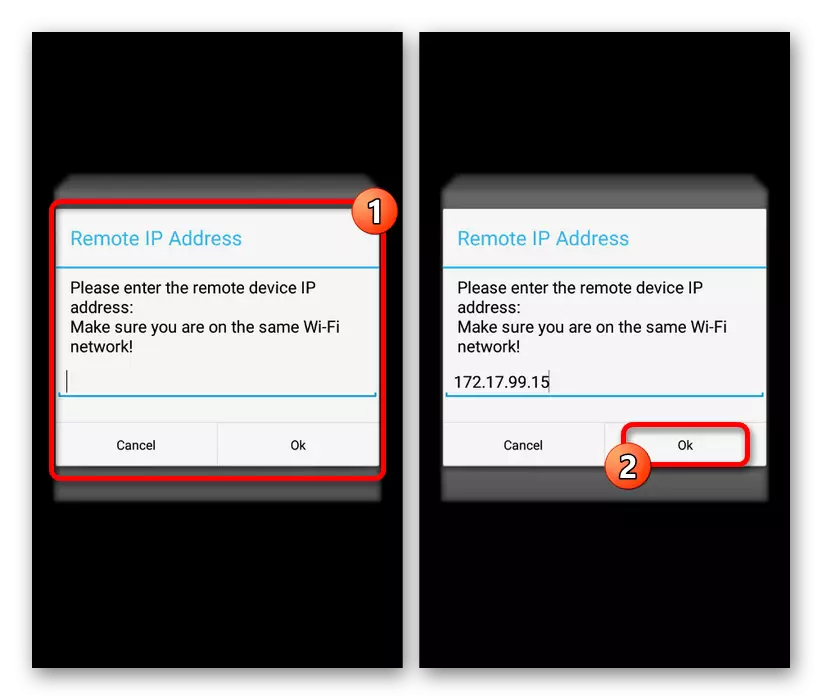
ಸಂಪರ್ಕ ಯಶಸ್ವಿಯಾದರೆ, ಚಿತ್ರವನ್ನು ಎರಡನೇ ಸ್ಮಾರ್ಟ್ಫೋನ್ ಪರದೆಯಿಂದ ಪ್ರದರ್ಶಿಸಬೇಕು. ಪ್ರದರ್ಶನ ನಿಯತಾಂಕಗಳನ್ನು ಭಾಷಾಂತರಿಸುವ ಸಾಧನದಲ್ಲಿ ಸರಿಹೊಂದಿಸಬೇಕು, ಆದರೆ ನಿಯಂತ್ರಕವು ಹೆಚ್ಚು ಸೀಮಿತವಾಗಿರುತ್ತದೆ.
ಈ ವಿಧಾನವು ಅತ್ಯುತ್ತಮವಾದದ್ದು, ಅಪರೂಪದ ನವೀಕರಣಗಳ ಕಾರಣ ಭಾಗಶಃ ಹಳತಾಗಿದೆ, ಇತರ ಆಯ್ಕೆಗಳಿಗೆ ಪರ್ಯಾಯವಾಗಿ. ಉಳಿದವುಗಳು ವ್ಯವಸ್ಥೆಯ ಗುಣಲಕ್ಷಣಗಳ ಬಗ್ಗೆ ಬೇಡಿಕೆಯಿಲ್ಲ ಮತ್ತು ಆಂಡ್ರಾಯ್ಡ್ 4.4+ ನಲ್ಲಿ ಸ್ಥಿರವಾಗಿ ಕೆಲಸ ಮಾಡುವುದಿಲ್ಲ.
ವಿಧಾನ 7: ಅನುವಾದ ಕಾರ್ಯ
ಆಪರೇಟಿಂಗ್ ಸಿಸ್ಟಮ್ನೊಂದಿಗೆ ಅನೇಕ ಸ್ಮಾರ್ಟ್ಫೋನ್ಗಳಲ್ಲಿ ಪರಿಗಣನೆಯಲ್ಲಿ, ಮಿರಾಕಾಸ್ಟ್ ಪ್ರಸಾರ ಕಾರ್ಯವು ಅಸ್ತಿತ್ವದಲ್ಲಿದೆ. ಇದರೊಂದಿಗೆ, ನೀವು ಸಾಧನದ ಪರದೆಯಿಂದ ಆಂಡ್ರಾಯ್ಡ್ ಪ್ಲಾಟ್ಫಾರ್ಮ್ ಸೇರಿದಂತೆ ಇತರ ಸಾಧನಗಳಿಗೆ ಇಮೇಜ್ ಅನ್ನು ವರ್ಗಾಯಿಸಬಹುದು, ಆದರೆ ಅದೇ ಸಮಯದಲ್ಲಿ ಹೆಚ್ಚಿನ ಸಂದರ್ಭಗಳಲ್ಲಿ ಇದನ್ನು ಟಿವಿಯೊಂದಿಗೆ ಬಂಡಲ್ನಲ್ಲಿ ಬಳಸಲಾಗುತ್ತದೆ. ಈ ವೈಶಿಷ್ಟ್ಯವನ್ನು ಸೈಟ್ನಲ್ಲಿ ಪ್ರತ್ಯೇಕ ಸೂಚನಾದಲ್ಲಿ ಹೆಚ್ಚು ವಿವರವಾಗಿ ಪರಿಗಣಿಸಲಾಗಿದೆ.

ಹೆಚ್ಚು ಓದಿ: ಆಂಡ್ರಾಯ್ಡ್ನಲ್ಲಿ ಮಿರಾಕ್ಕಸ್ಟ್ ಅನ್ನು ಹೇಗೆ ಬಳಸುವುದು
ಎಲ್ಲಾ ಸ್ಮಾರ್ಟ್ಫೋನ್ಗಳು ಅಪೇಕ್ಷಿತ ಅವಕಾಶವನ್ನು ಹೊಂದಿರುವುದಿಲ್ಲ, ಏಕೆಂದರೆ ಪರ್ಯಾಯ ಅಗತ್ಯವಿರುವ ಕಾರಣ. ಪ್ಲೇಮಾರ್ಕ್ ಮತ್ತು ಮೇಲಿರುವ ಇತರ ಮೂಲಗಳಿಂದ ವಿಶೇಷ ಅನ್ವಯಗಳು ಬದಲಿಯಾಗಿ ಕಾರ್ಯನಿರ್ವಹಿಸುತ್ತವೆ. ಈ ಲೇಖನವನ್ನು ನಾವು ಮುಗಿಸುತ್ತೇವೆ ಮತ್ತು ಚಿತ್ರದ ವರ್ಗಾವಣೆಯನ್ನು ನಿರ್ವಹಿಸಲು ನೀವು ಅದನ್ನು ಹೊಂದಿರುವಿರಿ ಎಂದು ಭಾವಿಸುತ್ತೇವೆ.
- ಡೌನ್ಲೋಡ್ನೊಂದಿಗೆ ಅರ್ಥಮಾಡಿಕೊಂಡ ನಂತರ, ಭಾಷಾಂತರ ಸಾಧನದಲ್ಲಿ ಅಪ್ಲಿಕೇಶನ್ ತೆರೆಯಿರಿ ಮತ್ತು ಪುಟದ ಮೇಲಿನ ಬಲ ಮೂಲೆಯಲ್ಲಿ ಸ್ಲೈಡರ್ ಅನ್ನು ಬಳಸಿ. ಪರಿಣಾಮವಾಗಿ, ಸ್ಮಾರ್ಟ್ಫೋನ್ ಸ್ಥಳೀಯ ನೆಟ್ವರ್ಕ್ನಲ್ಲಿ ಮತ್ತೊಂದು ವ್ಯವಸ್ಥಾಪಕ ಸ್ಮಾರ್ಟ್ಫೋನ್ ಮತ್ತು ಕಂಪ್ಯೂಟರ್ಗೆ ಲಭ್ಯವಿರುತ್ತದೆ.

